Otázka
Problém: Jak opravit kód chyby: 116171?
Ahoj kluci. Mohl byste mi, prosím, říct, jestli je něco v nepořádku s vyskakovací zprávou „Kód chyby: 116171.“ Začal jsem to dostávat před pár dny. Říká, že moje osobní a finanční údaje mohou být ohroženy, a uvádí telefonní číslo, na které bych měl zavolat, abych si tyto informace uložil. Co bych měl dělat? Obávám se, že se mě někdo snaží podvést. Každopádně prosím pomozte mi opravit kód chyby: 116171 vyskakovací okno. Díky předem!
Vyřešená odpověď
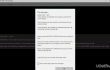
Vážený uživateli, děkujeme za Váš dotaz! Zdá se, že „Kód chyby: 116171“ je nově vydaná škodlivá vyskakovací zpráva, což znamená, že volání na poskytnuté číslo by nic nevyřešilo. Naopak, můžete se dostat do vážných problémů! Pokud jste začali přijímat Vyskakovací okno „Kód chyby: 116171“. při procházení Internetu to znamená, že Internet Explorer, Mozilla Firefox, Google Chrome, Safari nebo jakýkoli jiný webový prohlížeč, který preferujete, byl infikován adwarem. Jak už možná víte, adware je rozšíření webového prohlížeče s podporou reklam, které se používá buď k zobrazování reklam třetích stran, nebo dokonce ke snaze zapojit se do online podvodů, jako je tento.
Aby bylo jasné, jak vyskakovací okno vypadá, podívejte se na úryvek z něj:
Tato stránka říká…
KÓD CHYBY: 116171
Oputs Internet zjistil nějakou podezřelou aktivitu z vaší IP adresy.
Cydoor Spyware mohl způsobit narušení zabezpečení ve vašem síťovém umístění.
Vaše osobní a finanční údaje mohou být ohroženy. Volejte na bezplatné číslo 1-800-990-183.
Obraťte se prosím na certifikované techniky společnosti Microsoft na bezplatnou linku pomoci: 1-800-990-183
Nevypínejte ani nerestartujte prohlížeč.
Především nepropadejte panice a ani se nepokoušejte na dané číslo volat. Jediné, co musíte udělat, abyste opravili kód chyby: 116171, je odstranit adware, který je zodpovědný za zobrazení vyskakovacího okna. Pokud jste se již dříve setkali s nějakým adwarovým programem, možná již víte, jak mohou být vykořeněny ze systému. Aby bylo jasno, představíme si metody, o které lze žádat Kód chyby: odstranění 116171.
Zjednodušeně řečeno, existují dva základní způsoby – automatický a manuální. Pokud dáváte přednost ručnímu odstranění, níže naleznete podrobného průvodce. Pokud přesto chcete kód chyby: 116171 adware odstranit automaticky, doporučujeme použít ReimagePračka Mac X9. Tento software není antivirový software, ale je to spíše nástroj pro optimalizaci PC, který má vestavěný systém Avira Antivir. Je to tedy perfektní nástroj jako druhá možnost anti-malware, která optimalizuje systém. Chcete-li tedy odstranit „Kód chyby: 116171“, můžete buď použít tento software, nebo postupovat podle návodu níže:
Jak odstranit kód chyby: 116171?
Chcete-li tyto soubory odinstalovat, musíte si zakoupit licencovanou verzi Reimage Reimage odinstalovat software.
Odstraňování kódu chyby: 116171 v OS Windows:
- Nejprve otevřete Správce úloh. Za tímto účelem můžete buď kliknout pravým tlačítkem na hlavní panel a kliknout na Spusťte Správce úloh tlačítko nebo stiskněte Ctrl + Alt + Delete najednou.
- Vaším úkolem je ukončit proces webového prohlížeče. Najděte si proto Google Chrome, Mozilla Firefox, Google Chrome nebo jiný webový prohlížeč, který používáte, klikněte na něj a vyberte Ukončit úlohu.
Až příště otevřete webový prohlížeč, nedovolte otevřít okna z předchozích relací prohlížení.
Dalším krokem je najít a odstranit adware prostřednictvím ovládacího panelu. Za tímto účelem byste měli:
- Klikněte Start (levý dolní roh) → Kontrolní panel → Programy a funkce pokud používáte Windows 7 nebo VistA.
- Pokud používáte Windows XP, klikněte Start → Kontrolní panel → Přidat/odebrat programy.
- Otevřeno Nabídka rychlého přístupu kliknutím pravým tlačítkem myši v levém dolním rohu obrazovky. Poté otevřete Kontrolní panel a vyberte Odinstalujte program pro Windows 8/10.
- Jakmile provedete všechny tyto kroky, měl by vám být zpřístupněn poměrně dlouhý seznam programů. Zde byste si měli projít každý z nich a pokusit se najít ty, které neznáte a které si určitě nepamatujete na instalaci. Ujistěte se, že jste odinstalovali každý z nich. K tomu klikněte na název programu a vyberte Změnit/Odinstalovat → OK.
Nakonec nezapomeňte vyčistit zkratky webového prohlížeče. Chcete-li tak učinit, musíte:
- Chcete-li najít zkratku na MozillaFirefox, internet Explorer, Google Chrome a další prohlížeče nainstalované na vašem počítači, klikněte na něj pravým tlačítkem a otevřete Vlastnosti.
Nalézt Záložka zástupce a vyberte Cílové pole.
Najděte URL, která se nezdá vhodná, klikněte na ni, vyberte Vymazat a pak OK.
Odstraňování kódu chyby: 116171 v systému Mac OS:
- Klikněte Jít → Aplikace.
- Najít všechny pochybné programy, klikněte na ně pravým tlačítkem a přesuňte je do Odpadky.
Pravděpodobně už víte, že nestačí programy přetáhnout do koše, abyste se jich natrvalo zbavili. Na odstranit kód chyby: 116171, budete muset odstranit všechny součásti, které patří k adwaru. Proveďte všechny níže uvedené kroky (kroky jsou vhodné pro Windows OS i Mac OS X):
Mozilla Firefox:
- Otevřete Mozilla Firefox, přejděte na jeho Jídelní lístek (klikněte na tři pruhy v pravém horním rohu okna), najděte Doplňkya vyberte Rozšíření.
- Zde zkuste najít všechna rozšíření prohlížeče, která neznáte a která vypadají podezřele. Klikněte Odstranit vedle rozšíření, která si nechcete ponechat.
- Je velmi důležité zkontrolovat, zda tento pochybný adware nenahradil vaši výchozí úvodní stránku nebo vyhledávač. Za tímto účelem znovu otevřete Mozilla Firefox a přejděte na Možnosti a vyberte Všeobecné.
- Pokud je vaše domovská stránka Google, Bing, Yahoo nebo jiná, kterou jste si sami nastavili, je vše v pořádku. Pokud však uvidíte, že výchozí nastavení bylo změněno bez vašeho svolení, ujistěte se, že jste nastavení resetovali kliknutím Obnovit výchozí nebo zadáním preferované adresy URL domovské stránky.
- Chcete-li obnovit svůj prohlížeč, otevřete nabídku Firefoxu, přejděte na Informace o řešení problému a poté klikněte Resetovat Firefox.
Když se objeví vyskakovací zpráva s žádostí o potvrzení vaší volby, klepněte na Resetovat Firefox znovu.
Internet Explorer:
- Otevřete prohlížeč IE, klikněte na Ikona ozubeného kola otevřete Menu (pravý horní roh). Zde vyberte Spravovat doplňky.
- Na panelu Spravovat doplňky si prohlédněte všechna pochybná rozšíření prohlížeče a deaktivujte je. Chcete-li to provést, klepněte pravým tlačítkem na každou z nich a poté vyberte Zakázat.
- Otevřete znovu nabídku a přejděte na možnosti internetu. Když v Karta Obecné, nahraďte adresu domovské stránky adresou URL dle vlastního výběru. Pak udeř Aplikovat zachránit.
- Chcete-li resetovat IE, otevřete jeho nabídku, přejděte na Možnosti Internetu → Pokročilý. Klikněte Resetovat.
- Když se zobrazí okno Obnovit nastavení aplikace Internet Explorer, zaškrtněte políčko vedle možnosti Smazat osobní nastavení a udeřit Resetovat znovu.
Google Chrome:
- Otevřete Google Chrome, klikněte na tlačítko se třemi pruhy v pravém horním rohu (tlačítko nabídky) a jít do Nástroje → Rozšíření.
- Hledejte podezřelá rozšíření prohlížeče a odstraňte je kliknutím na Odpadky ikony vedle nich.
- Znovu otevřete nabídku a přejděte na Nastavení. Nalézt Na začátku část a klikněte Nastavit stránky vedle Otevřete konkrétní stránku nebo sadu stránek volba.
- Odstraňte podezřelé weby kliknutím X vedle každého z nich a poté zadejte adresu URL webu, který chcete nastavit jako svou domovskou stránku.
- Pak přejděte na Nabídka → Nastavení → Spravovat vyhledávače.
- Když se zobrazí okno Vyhledávač, odstraňte všechny podezřelé záznamy a ponechte pouze vyhledávač, který byste chtěli denně používat.
- Chcete-li obnovit Google Chrome, přejděte na Nabídka → Nastavenía poté klikněte na Obnovit nastavení prohlížeče tlačítko v dolní části stránky.
- Jednou Obnovte nastavení prohlížeče zobrazí se okno, klikněte Resetovat pro potvrzení vaší volby.
Safari:
- Otevřete Safari a poté vyhledejte a klikněte Safari v panelu nabídek v horní části obrazovky. Pak přejděte na Předvolby.
- Jít do Karta Rozšíření a hledat podezřelé záznamy. Odinstalujte každý z nich.
- Pak přejděte na Karta Obecné a zkontrolujte, jaká adresa URL je zadána do pole Domovská stránka. Pokud uvidíte podezřelý odkaz, odstraňte jej a nahraďte webovou stránkou, kterou chcete nastavit jako domovskou stránku. Pamatujte, že musíte zadat http:// před zadáním preferované adresy URL.
- Při pokusu o resetování Safari klikněte Safari a Resetovat Safari… volba.
- Když se zobrazí vyskakovací zpráva Reset Safari, zaškrtněte všechna políčka a klikněte Resetovat.
Jak vidíte, výkon Kód chyby: odstranění 116171 není tak snadný úkol. Ve skutečnosti je to časově a trpělivě náročná procedura, která při ručním provádění může snadno selhat. Pokud jste se pokusili provést všechny výše uvedené kroky, ale stále se vám zobrazují falešná vyskakovací okna, doporučujeme opravit Kód chyby: 116171 automaticky s pomocí ReimagePračka Mac X9.
Zbavte se programů jediným kliknutím
Tento program můžete odinstalovat pomocí podrobného průvodce, který vám předložili odborníci na ugetfix.com. Abychom vám ušetřili čas, vybrali jsme také nástroje, které vám pomohou tento úkol provést automaticky. Pokud spěcháte nebo máte pocit, že nemáte dostatek zkušeností na to, abyste program odinstalovali sami, použijte tato řešení:
Nabídka
Udělej to teď!
Staženísoftware pro odstraněníŠtěstí
Záruka
Udělej to teď!
Staženísoftware pro odstraněníŠtěstí
Záruka
Pokud se vám nepodařilo odinstalovat program pomocí Reimage, dejte o svých problémech vědět našemu týmu podpory. Ujistěte se, že jste uvedli co nejvíce podrobností. Sdělte nám prosím všechny podrobnosti, o kterých si myslíte, že bychom měli vědět o vašem problému.
Tento patentovaný proces opravy využívá databázi 25 milionů součástí, které mohou nahradit jakýkoli poškozený nebo chybějící soubor v počítači uživatele.
Chcete-li opravit poškozený systém, musíte si zakoupit licencovanou verzi Reimage nástroj pro odstranění malwaru.

Soukromý přístup k internetu je VPN, která může zabránit vašemu poskytovateli internetových služeb, vládaa třetími stranami od sledování vašeho online a umožní vám zůstat zcela anonymní. Software poskytuje vyhrazené servery pro torrenting a streamování, zajišťuje optimální výkon a nezpomaluje vás. Můžete také obejít geografická omezení a prohlížet si služby jako Netflix, BBC, Disney+ a další oblíbené streamovací služby bez omezení, bez ohledu na to, kde se nacházíte.
Malwarové útoky, zejména ransomware, jsou zdaleka největším nebezpečím pro vaše obrázky, videa, pracovní nebo školní soubory. Vzhledem k tomu, že kyberzločinci používají k uzamčení dat robustní šifrovací algoritmus, nelze je nadále používat, dokud nebude zaplaceno výkupné v bitcoinech. Místo placení hackerům byste se měli nejprve pokusit použít alternativu zotavení metody, které by vám mohly pomoci získat alespoň část ztracených dat. V opačném případě byste také mohli přijít o své peníze spolu se soubory. Jeden z nejlepších nástrojů, který dokáže obnovit alespoň některé zašifrované soubory – Data Recovery Pro.